Ciao a tutti carissimi fans, spero stiate bene.
Oggi vi scrivo un piccolo trucchetto che non ho mai menzionato in passato, ovvero come aprire più pagine Internet contemporaneamente senza installare software sul PC (che possono rallentarlo o installare schifezze…) bensì utilizzando “Blocco Note” che è sempre presente in Windows.
Ecco passo dopo passo come fare:
- Start
- Accessori Windows
- Blocco Note (oppure “Notepad”)
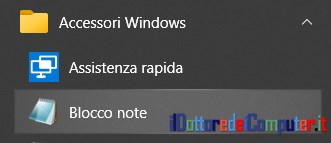
- Scrivete all’interno di questa “schermata bianca” del blocco note, nella prima riga (senza le virgolette): “@echo off “
- …e nelle righe successive (sempre senza virgolette): “start indirizzoDaAprire“ ed in questo modo si apriranno le pagine con il vostro browser predefinito. Se invece scrivete ad esempio “start chrome indirizzoDaAprire“ , “start msedge indirizzoDaAprire“ , “start firefox indirizzoDaAprire“ si apriranno, come facilmente potrete intuire, rispettivamente con Google Chrome, Microsoft Edge oppure Mozilla Firefox
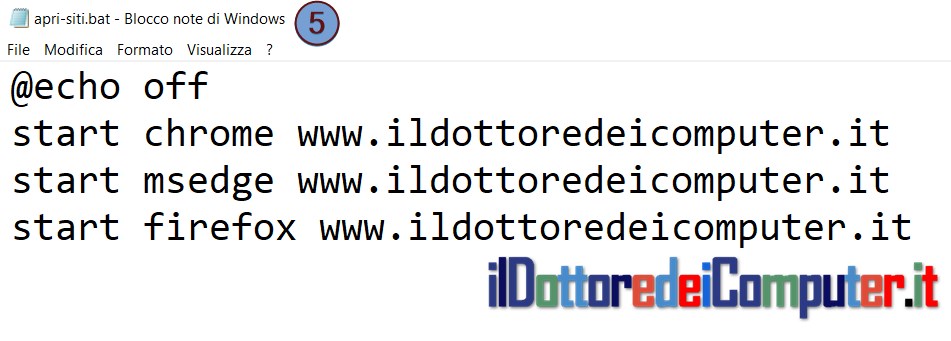
- Ora dovete Salvare il file con il nome che desiderate. Cliccate all’interno del blocco note, su “File”, “Salva con nome… “
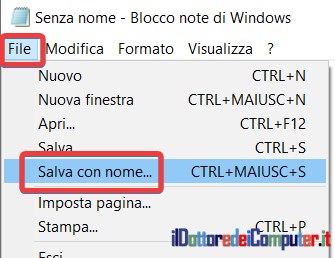
- Selezionate nella colonna a sinistra “Desktop” oppure qualsiasi cartella del PC dove desiderate mettere questo file che, facendo click, aprirà le pagine Internet che avete impostato
- Nella voce “Salva come” selezionate “Tutti i file (*.*)
- Come nome file scrivete il nome che desiderate, è fondamentale che finisca con estensione .bat . Suggerisco ad esempio: apri-siti.bat
- Cliccate su Salva
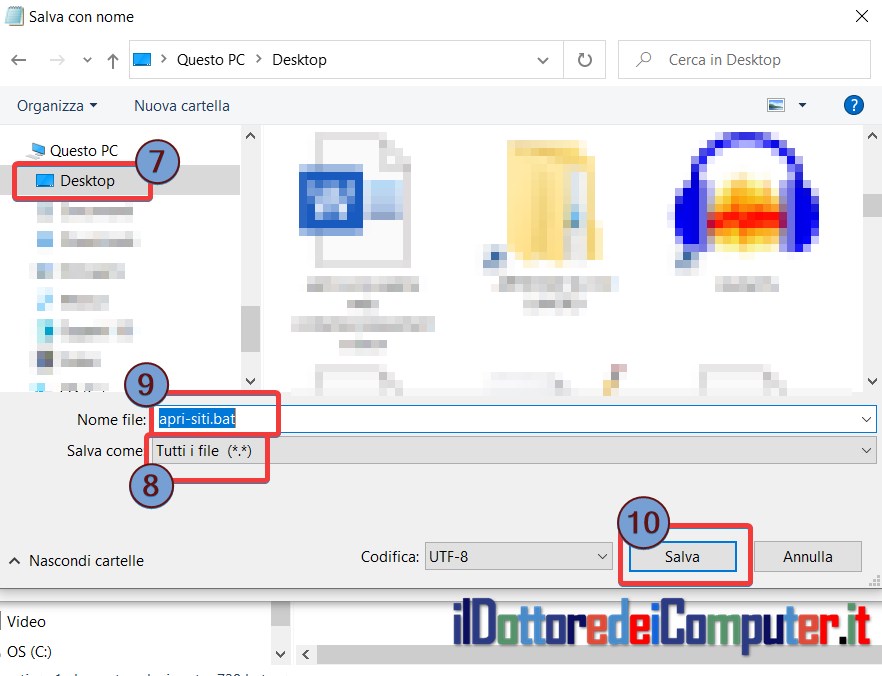
- Ora avete sul desktop del vostro PC un bellissimo file, chiamato “apri-siti.bat”, cliccandolo, aprirà contemporaneamente tutte le pagine che desiderate nei browser a vostra scelta!
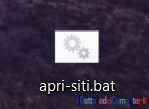
Te lo spiego con immagini su Instagram:
Te lo spiego in video su Youtube:
Doc






